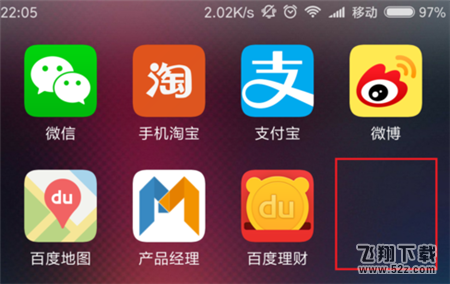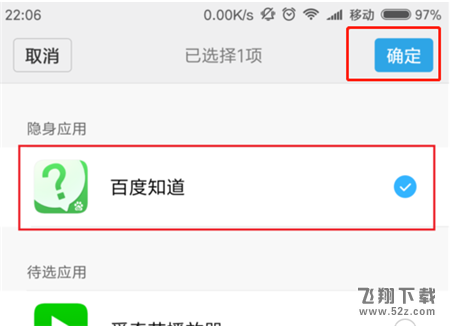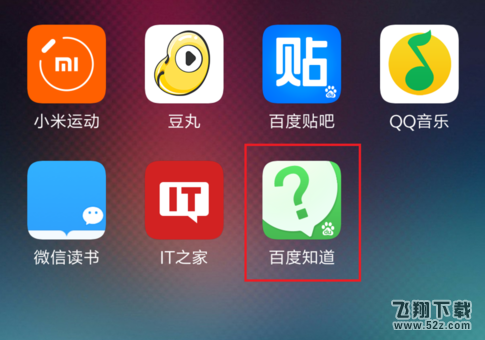小米8se怎么隐藏应用?别人想要借自己手机玩玩,又不好意思拒绝,但是也不想自己的隐私被别人看见。小编教你一招,轻松隐藏手机应用,放心把手机交给他人玩。
应用隐藏教程
1、打开【设置】;
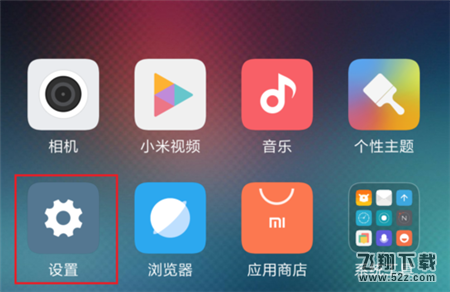
2、进入设置页面之后,找到【更多设置】并且打开;
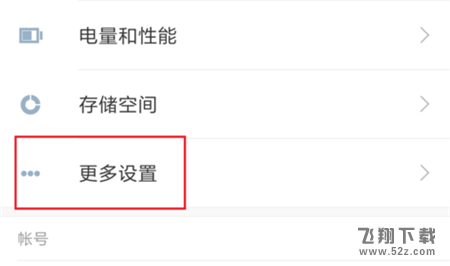
3、在更多设置里找到【实验室功能】;
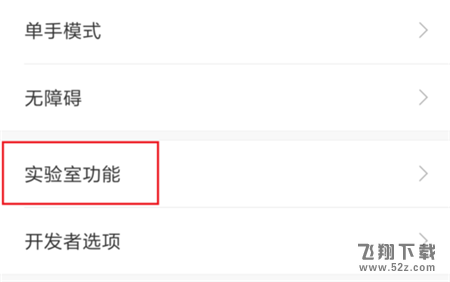
4、点击【应用隐身】;
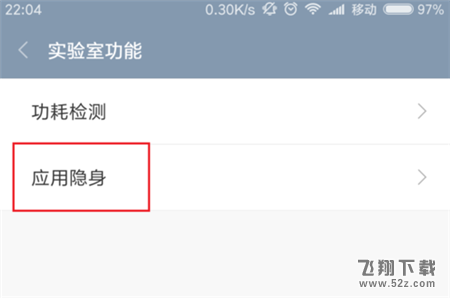
5、勾选需要隐身的手机应用,点击【确定】。
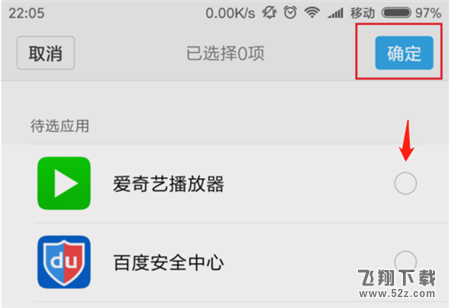
经过上面的步骤之后,我们在桌面上就看不见已经被隐藏的应用了。如果想要恢复被隐藏的应用,重复前面的四个步骤,回到隐藏应用选项,就可以看到刚刚被隐藏的应用,勾选被隐藏的应用,点击【确定】即可恢复。